

TP-Link 如何查看连接无线信号的终端数量?
source link: https://service.tp-link.com.cn/detail_article_2742.html
Go to the source link to view the article. You can view the picture content, updated content and better typesetting reading experience. If the link is broken, please click the button below to view the snapshot at that time.

应用介绍
使用无线路由器,您可能关心有多少无线终端连接无线网络,是否有蹭网现象,那么需要查看当前连接路由器无线终端的数量。
我司家用路由器有三种不同的界面风格,本文分别介绍在不同界面中查看无线终端数量的方法。
一、传统界面
登录路由器管理界面(无法登陆管理界面怎么办?),在左边菜单点击“无线设置”>“主机状态”,可以查看到连接此路由器无线信号的终端数量,如下图:

如果是双频无线路由器,无线客户端数量需要分别从“无线设置2.4GHz”>“主机状态”和“无线设置5GHz”>“主机状态”查看。
注意:部分无线路由器的主机状态中包含了路由器本身的信息,实际连接终端需要在总数上减去1。如下图:

二、新界面
登录路由器管理界面(无法登陆管理界面怎么办?),在“连接设备管理”>“已连设备”中,找到标识“无线连接”的终端数量,即为连接无线网络的终端数量,如下图:

新界面的路由器支持访客网络,如果启用了访客网络,可以在“连接设备管理”>“访客设备”中查看连接访问网络的无线终端数量,如下图:

连接路由器的无线终端数量为主人网络中无线终端数量和访客网络无线终端数量之和。
三、云路由器
登录路由器管理界面(无法登陆管理界面怎么办?),直接在左边“网络状态”栏查看无线连接的数量,如果是双频或三频路由器,连接路由器无线信号的终端数量为各频段数量之和,如果启用了访客网络,还需加上连接访客网络终端数。

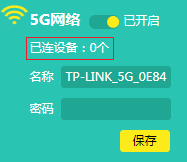
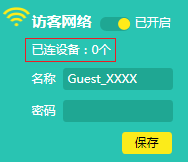
另外,如果想查询当前连接的所有终端数,可查看“设备管理”图标右上角的数字,点击设备管理,可以查看已连设备详情,如下图:

注意:在云路由器管理界面或APP的“设备管理”中看到的连接数量是包含有线和无线终端的,只有在设备列表中点击“管理”才能看到是有线终端还是无线终端。
Recommend
-
 16
16
如何连接无线信号? 由于不同操作系统的设置方法不同,请选择您无线终端的操作系统,参考对应设置文档:
-
 3
3
Windows 10如何连接无线信号?
-
 7
7
无线终端连接模拟AP无线网络时,如果出现无线连接成功,但无法上网,可按以下方法排查: 1.确认共享正确的Internet连接
-
 16
16
出厂状态下,无线路由器的无线功能默认开启,路由器会发射一个没有加密的无线信号。您可以使用笔记本或手机连接这个信号,登录界面设置路由器。 查看这个信号名称的方法请参考: 请务必注意:
-
 9
9
iOS终端连接无线网络设...
-
 7
7
MacOS系统无线网卡连接无线网络...
-
 7
7
问题介绍 模拟AP设置完成后,无线终端连接其发出的无线信号出现掉线、网络不稳定的问题。 解决方法 请按照以下方法排查:
-
 6
6
Android终端连接无线网络设置动...
-
 9
9
无线终端连接无线信号后,无线网卡和无线路由器连接时会进行协商,一般取两者可以都可以支持的最高传输速率。(比如300Mbps无线网卡连接150Mbps无线路由器,最大连接速率为
-
 7
7
就像一架飞机由于座位数量有限,载客数量就会有限制,无线路由器受限于路由器的硬件和软件,也有最大无线接入数量的限制。 注意:不同型号的路由器,无线接入能力可能不同。 当...
About Joyk
Aggregate valuable and interesting links.
Joyk means Joy of geeK